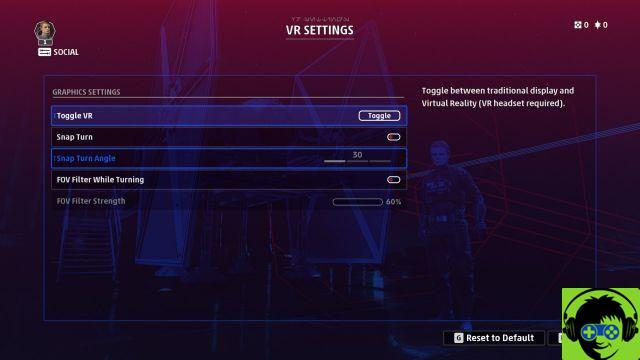
El soporte para Star Wars: Squadrons VR es deficiente en Steam y el rendimiento es problemático en todos los ámbitos.
Para empezar, todos los auriculares principales funcionarán con Star Wars: Squadrons si planeas jugar a la realidad virtual. Siempre que su computadora detecte realmente los auriculares, verá una opción de Configuración de VR en el menú Configuración más grande. Desde allí, puede hacer clic en "Alternar VR" y el juego aparecerá en sus auriculares. Haga clic en la barra espaciadora (o el botón asociado en su controlador / HOTAS) dentro de los 30 segundos para bloquear el juego en sus auriculares, y desde allí, estará allí. También puede ajustar si el botón Snap Turn o el filtro FOV para activarlo está encendido o apagado, así como el ángulo para el primero y la fuerza del segundo. Además, hay un conjunto separado de configuraciones de gráficos solo para VR, que es una adición de calidad de vida muy apreciada.
Sin embargo, existen problemas y debes tenerlos en cuenta antes de saltar a Star Wars: Squadrons con la esperanza de una experiencia de realidad virtual impecable. Los problemas con los auriculares Oculus son los más importantes. Si quieres usar Oculus Quest, tenemos una guía aquí, pero cualquiera que sea el auricular Oculus que tengas, tendrás problemas con el juego si lo compraste en Steam. La versión Steam de Star Wars: Squadrons no es compatible con Oculus SDK y funciona de forma natural a través de SteamVR. Esto provocó bloqueos, tartamudeos y un rendimiento deficiente. En general, los auriculares Oculus parecen fallar si el juego no está configurado en Borderless, independientemente de la versión que tengas.
Los auriculares que no son de Oculus VR también tienen problemas. El juego se bloquea en 60Hz o 30Hz, dependiendo de sus auriculares, aunque el juego en sí se ejecuta a 144 FPS. Esto causó problemas de rendimiento generalizados, y los jugadores descubrieron que si bloqueaban sus auriculares a 120Hz y luego limitaban el juego a 60 FPS, tenían un rendimiento más consistente. No es ideal, pero supera el mareo provocando retrasos y tartamudeo. Por supuesto, asegúrese de verificar su sobremuestreo de SteamVR: cuanto más alto sea, mayor será el costo de rendimiento en el que incurrirá, por lo que es mejor quedarse con el 100%.
Finalmente, hay un último problema que vale la pena señalar: Star Wars: Squadrons no tiene una forma de ajustar tu altura en el juego. Esto significa que puedes estar sentado demasiado bajo, sin poder ver nada. Embarcacion. Dicho esto, tengo un último consejo profesional: asegúrese de que su Guardian o el sistema de límite de escritorio asociado esté incluido si planea jugar VR con un HOTAS. A menos que tenga una configuración bastante elegante, es probable que su HOTAS esté en su escritorio, y si su sistema Guardian / Boundary es tímido, no podrá ver el juego. No soy un experto, pero creo que es un un poco difícil de jugar a un juego que no puedes ver.
En pocas palabras: puede ser mejor comprar el juego a través de Origin si planeas jugar Star Wars: Squadrons en realidad virtual. Si lo compró en Steam, puede esperar las correcciones para mejorar el rendimiento o solicitar un reembolso. Con suerte, EA soluciona el soporte para Star Wars: Squadrons VR rápidamente: la sensación de presencia y escala es asombrosa en la realidad virtual, y es una gran adición al juego. La realidad virtual en Squadrons solo necesita un poco más de amor, pero una vez que funciona correctamente, puede ser la mejor manera de jugar el juego.


























